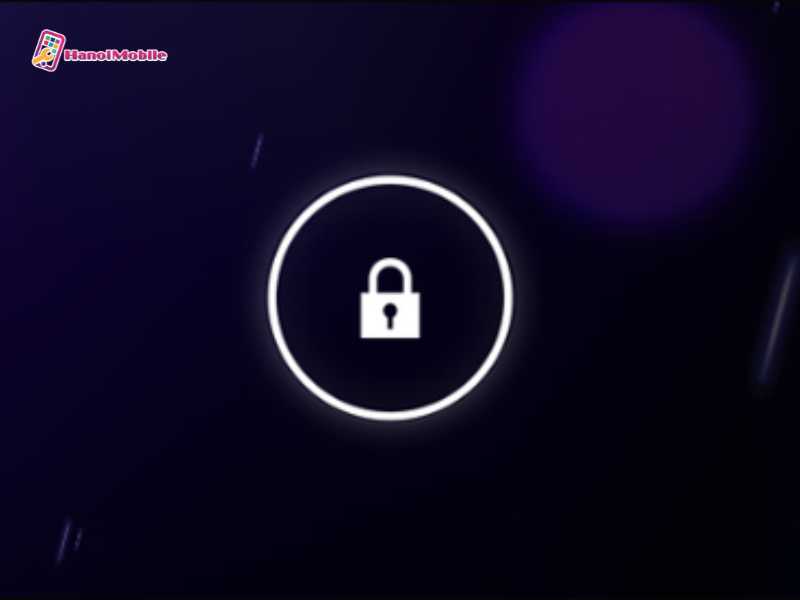
Sửa lỗi không khóa được màn hình
Tại sao điện thoại của bạn không khóa được màn hình?
Rất nhiều người gặp phải tình huống dù đã tắt màn hình điện thoại đi rồi. Nhưng khi để điện thoại trong túi quần túi áo thì máy lại tự động thực hiện cuộc gọi hoặc xóa đi dữ liệu quan trọng. Đây là dấu hiệu cho thấy điện thoại của bạn đã không khóa màn hình khi tắt máy.
Tìm hiểu về nguyên nhân điện thoại không tắt màn hình, có nhiều yếu tố ảnh hưởng khác nhau. Dưới đây là những lý do phổ biến nhất:
Do điện thoại đang kích hoạt tính năng "Phát hiện trên cơ thể"
Tình trạng này xảy ra là do ai đó đã vô tình kích hoạt chức năng "Phát hiện trên cơ thể" trong mục Smart Lock của điện thoại. Hoặc có trẻ con nghịch ngợm và bật cài đặt lên mà không hay biết.
Khi phương thức "Phát hiện trên cơ thể" được kích hoạt, điện thoại sẽ tự động mở khóa mỗi khi phát hiện cơ thể người. Điều này dẫn đến khá nhiều phiền toái vì máy cứ tự động mở khóa và gây ra tình trạng bấm nhầm, gọi nhầm.

Do bạn cài đặt tính năng Phát hiện trên cơ thể
Do bạn cài đặt thời gian tắt màn hình quá lâu
Thời gian tắt màn hình quá lâu, ví dụ như 5 đến 10 phút có thể là nguyên nhân khiến cho màn hình điện thoại "có vẻ như" không khóa được. Để khắc phục tình trạng này, bạn nên đổi thời gian chờ màn hình về vài chục giây đến khoảng 2 phút. Để khi không sử dụng máy sẽ tự tắt màn hình, tiết kiệm pin và giảm nguy cơ thao tác nhầm.
Lỗi IC hoặc phần mềm
Xung đột phần mềm trong điện thoại có thể dẫn đến nhiều hiện tượng hỏng hóc gây khó chịu trong quá trình sử dụng. Việc màn hình không khóa được cũng có thể nằm trong danh sách sự cố bắt nguồn từ lỗi này.
Trường hợp cuối cùng, không được phổ biến cho lắm nhưng vẫn có khả năng xảy ra. Đó là IC đèn của màn hình hoặc một bộ phận, bo mạch nào đó đã bị hư hỏng, chập cháy. Nguyên nhân này có thể dẫn đến tình trạng không thể khóa màn hình và sử dụng điện thoại như bình thường.
Hướng dẫn xử lý tình trạng không khóa được màn hình
Để sửa lỗi không khóa được màn hình trên điện thoại Android, bạn có thể tham khảo và làm theo một số cách được hướng dẫn dưới đây.
#1. Tắt tính năng Phát hiện trên cơ thể
Để tắt tính năng Phát hiện trên cơ thể, bạn làm theo 3 bước sau:
- Bước 1: Đầu tiên, bạn vào Cài đặt => chọn mục Màn hình khóa
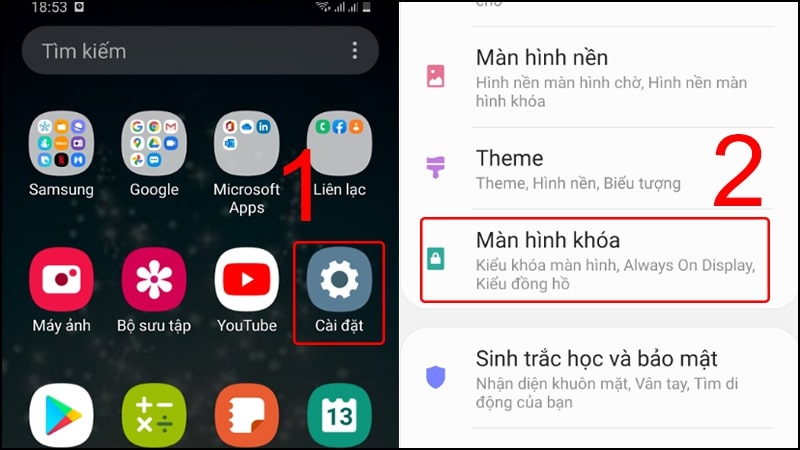
Vào cài đặt và chọn màn hình khóa
- Bước 2: Trong Màn hình khóa, bạn tìm chọn Smart Lock => tiếp tục làm theo yêu cầu nhập mật mã mở khóa điện thoại (nếu có) => sau đó nhấn chọn vào muc Phát hiện trên cơ thể.
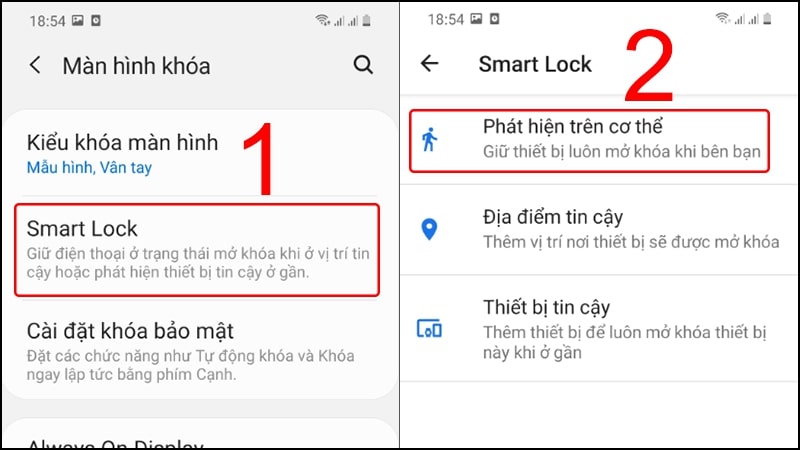
Vào Smart Lock và chọn mục Phát hiện trên cơ thể
Nếu thấy các bước tuần tự như trên quá phức tạp, bạn có thể thực hiện tìm kiếm nhanh Smart Lock theo hướng dẫn dưới đây:
- Đầu tiên, nhấn vào biểu tượng công cụ tìm kiếm ở phần Cài đặt
- Tiếp đến, bạn nhập từ khóa Smart Lock để thấy tính năng hiện ra ngay sau đó
- Nhấn chọn Smart Lock và chọn mục Phát hiện trên cơ thể
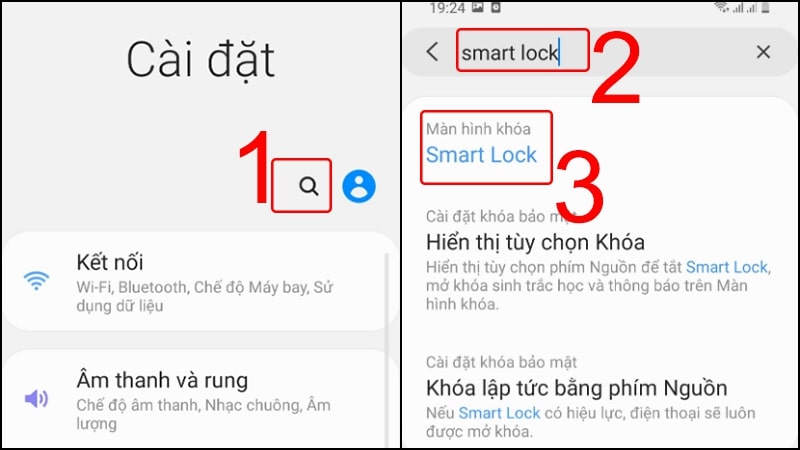
Tìm kiếm tính năng Smart Lock
- Bước 3: Nếu điện thoại đang để chế độ bật tính năng Phát hiện trên cơ thể, bạn có thể tắt nó đi.
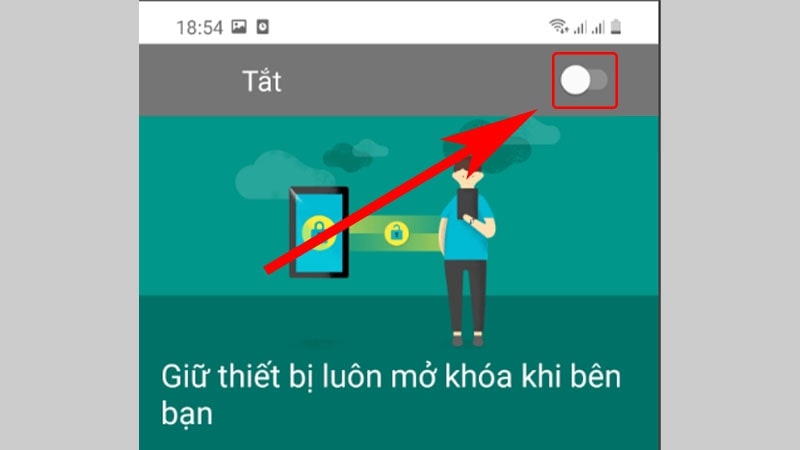
Tắt tính năng Phát hiện trên cơ thể
#2. Cài lại thời gian sáng màn hình
Mỗi dòng máy khác nhau sẽ thiết lập thời gian khóa màn hình tự động khác nhau. Tuy nhiên, bạn hoàn toàn có thể thay đổi thời gian chờ này theo mong muốn và nhu cầu sử dụng của mình.
Cách làm là đi đến phần Cài đặt => Chọn mục Màn hình => Thời gian sáng màn hình. Ở bảng thời gian, bạn có thể chọn mức thời gian ngắn từ 5s, 15s cho đến một vài phút. Sau khi hoàn tất cài đặt, bạn có thể tự mình kiểm tra xem máy có tự tắt màn hình sau khoảng thời gian này không nhé.
#3. Khởi động lại máy
Cách làm siêu đơn giản và phổ biến này có thể áp dụng cho rất nhiều trường hợp xuất hiện lỗi trên điện thoại. Chỉ cần một thao tác đơn giản là khởi động lại máy, bạn có thể loại trừ một số bất ổn cũng như xung đột về ứng dụng và phần mềm. Giúp điện thoại hoạt động mượt mà trở lại.

Khởi động lại máy
#4. Đem điện thoại đi sửa
Nếu đã thử hết 3 cách bên trên nhưng điện thoại vẫn không chấm dứt tình trạng sáng màn hình liên tục. Thì bạn nên đem máy đến cơ sở sửa chữa uy tín để nhờ các kỹ thuật viên chuyên nghiệp hỗ trợ. Những người này sẽ giúp bạn nhanh chóng tìm ra nguyên nhân và khắc phục sự cố với giải pháp tối ưu nhất.
Tham khảo dịch vụ sửa chữa màn hình tại HanoiMobile:
Làm thế nào nếu không tìm được Smart Lock?
Nguyên nhân không tìm thấy cài đặt Smart Lock trên điện thoại có thể xuất phát từ việc bạn chưa cho phép kích hoạt tùy chọn này trong cài đặt Tác nhân tin cậy.
Giải pháp khắc phục trong trường hợp này là vào Cài đặt => chọn Sinh trắc học và bảo mật => Tiếp tục chọn Cài đặt bảo mật khác => Chọn tác nhân tin cậy và bật Smart Lock. Sau khi bật Smart Lock, bạn quay lại làm theo hướng dẫn như phần trên.
Nếu bạn đã thực hiện theo tất cả hướng dẫn trên nhưng vẫn không thấy hiển thị mục Smart Lock thì có thể là máy bạn không hỗ trợ tính năng này. Hãy đem máy ra trung tâm sửa chữa để được hỗ trợ nhanh nhất nhé.
Bên trên là toàn bộ thông tin cần biết để sửa lỗi không khóa được màn hình trên điện thoại Android đến từ HanoiMobile. Nếu bạn cảm thấy chia sẻ vừa rồi là hữu ích và muốn theo dõi thêm các kiến thức khác để tăng trải nghiệm sử dụng thiết bị điện tử. Thì đừng bỏ qua các bài viết khác trên trang web của chúng tôi nhé.



![mAh là gì? Ý nghĩa dung lượng pin của đơn vị mAh [A-Z]](https://hanoimobile.vn/uploads/tintuc/mAh là gì/mAh là gì.jpg)
![Smartphone là gì? Điện thoại Smartphone thông minh [FULL]](https://hanoimobile.vn/uploads/tintuc/Smartphone là gì/Smartphone là gì.jpg)

![Face ID là gì? Cách cài đặt thiết lập Face ID chuẩn [A-Z]](https://hanoimobile.vn/uploads/tintuc/Face ID là gì/Face ID là gì.jpg)









Để lại câu hỏi của quý khách